Timely etkinlik yönetimi platformu Herhangi bir genel veya özel web sitesinde veya mobil uygulamada kullanılabilir. Varsayılan olarak, yazılımımızı kullanarak etkinlikleri yayınladığınızda, bunlar çevrimiçi olarak herkes tarafından kullanılabilir hale gelir. Ancak, etkinliklerinizi ve takviminizi kimlerin görebileceğini sınırlamak istiyorsanız, bunları genel veya arama motorlarından kolayca gizleyebilirsiniz. Bu makalede, etkinliklerinizi ve takviminizi gizli hale getirmek için kullanabileceğiniz tüm seçenekleri öğreneceksiniz.
İçeriğin hızlı ve kolay bir şekilde gözden geçirilmesi için video formatına ilişkin talimatları izleyin:
1. Etkinlik ve Takvim Görünürlüğünü Kontrol Etmenin Faydaları
Etkinliklerinizi kimlerin görebileceğini ayarlamak size şu konularda yardımcı olabilir:
- Hassas bilgileri koruyun:Dahili toplantıların, yalnızca üyelere özel etkinliklerin veya özel toplantıların herkese açık olmasını engelleyin.
- Katılımcı ayrıcalığını artırın: VIP etkinliklere, eğitim oturumlarına veya premium içeriklere sınırlı erişim sunun.
Uyumluluk ihtiyaçlarını destekleyin: Görünürlük ayarlarının veri koruma politikalarıyla veya kurumsal yönergelerle uyumlu olduğundan emin olun.
2. Takviminizi Arama Motorlarından Hariç Tutun
Önlemek için Timely takvim ve etkinliklerin Google veya diğer arama motorları tarafından dizine eklenmesini önler. SEO ayarlarına erişmek için:
- Için login senin Timely gösterge paneli.
- MyCAD'de yazılım Güncelleme ye git Ayarlar sol taraftaki menüden
- Seçeneği seçin Genel.
- Ardından, üzerine tıklayın SEO Seçenekleri.
İki onay kutusu seçeneği göreceksiniz. İhtiyaçlarınıza bağlı olarak bir veya iki kutuyu işaretleyin:
- Takvimi arama motoru dizininden hariç tut – Takvimi arama motoru indekslemesinden çıkarmak, takvimin ve etkinliklerin arama sonuçlarında gösterilmesini engelleyecektir.

- Geçmiş etkinlikleri arama motoru indekslemesinden hariç tutun – Geçmiş etkinliklerin arama motoru indekslemesinden çıkarılması, bunların arama sonuçlarında görünmesini engelleyecektir.

- Tıkla İndirim Ayarlarınızı uygulamak için.
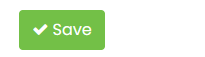
Arama motorlarının içeriğinizi yeniden dizine eklemesi birkaç gün veya hafta sürebilir. Kazara maruz kalmayı önlemek için bu değişikliği yapın etkinlikleri yayınlamadan önce.
3. Takviminizi Parola Korumalı Bir Sayfayla Gizleyin
WordPress, Wix ve Squarespace gibi çoğu CMS platformu, parola korumalı sayfalar oluşturma olanağına sahiptir; bu sayfalara kendi içeriklerinizi yerleştirebilirsiniz. Timely takvimini oluşturun ve gizli hale getirin. İşte WordPress'te bunu nasıl yapacağınız:
- WordPress'te yönetici olarak oturum açın.
- Kontrol Paneli altında Sayfalar'a ve ardından Yeni Ekle'ye tıklayın.
- Freelancer Ekle Timely yerleştirme kodu yeni sayfaya.
- Sağ sütunda "Durum ve görünürlük" altında, "Genel"i tıklayın ve ardından görünürlüğü "Şifre Korumalı" olarak değiştirin.
- Bir şifre belirleyin ve sayfayı yayınlayın
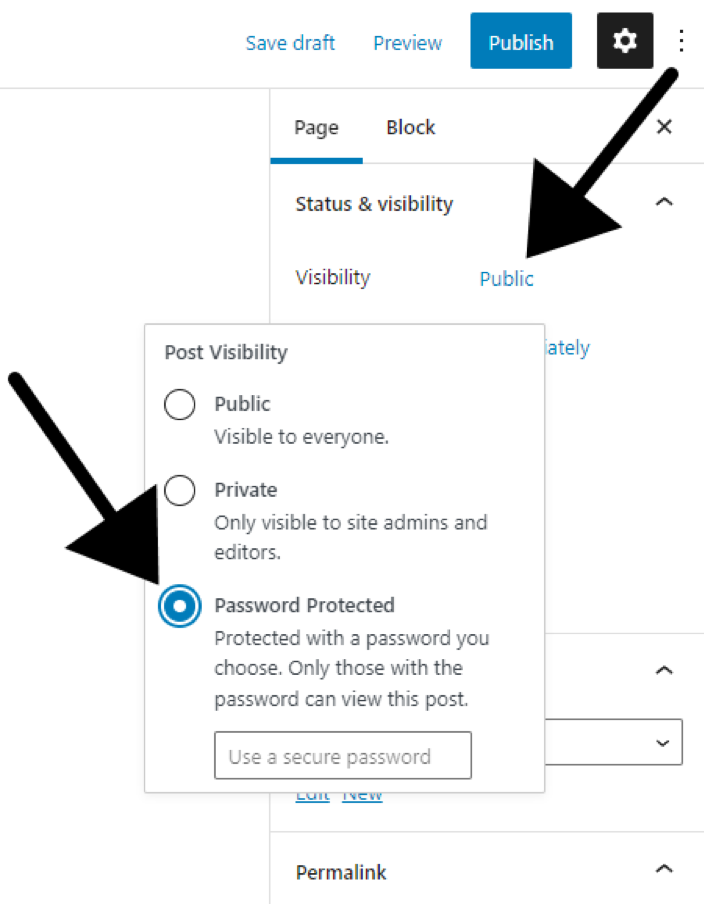
4. Takviminizi Özel Bir Web Sitesine Yerleştirin
Kuruluşlar özel web sitelerini birçok şekilde kullanır. İntranetler genellikle erişimin şirket içi çalışanlar veya üyelerle sınırlı olduğu çevrimiçi özel iletişim ağları olarak kullanılır. Öte yandan, extranet'ler müşteriler, müşteriler veya tedarikçiler gibi özel olarak seçilmiş bir grup dış ortak için kapalı bir iç iletişim ağı sağlar.
Özel web sitenizin amacı ne olursa olsun, Timely takvim özel oldukça basittir. Takvim yerleştirme kodunuzu oluşturmanız ve bunu özel web sitenizin arka ucuna eklemeniz yeterlidir; tıpkı genel bir web sitesi olsaydı yapacağınız gibi. Ek talimatlar için lütfen makaleye göz atın Takviminiz için Ekleme Kodunu Ayarlama.
5. Etkinlik Görünürlüğünü Özel olarak değiştirin
Bazı durumlarda, etkinliklerinizin tamamının olmasa da bazılarının çevrimiçi görünürlüğünü sınırlamak isteyebilirsiniz. Timely olay yönetimi yazılımı size her etkinliğin görünürlüğünü ayarlama esnekliği sunarak aşağıdakiler arasında seçim yapmanıza olanak tanır: Açık Alan ve Özel Etkinlik ayarlar.
Varsayılan olarak tüm etkinlikler şu şekilde işaretlenir: Halka açık. Etkinlik yaparak Özel Etkinlik, yalnızca oturum açmış kullanıcılar takvimde yayınlanan etkinliği görebilecek ve ayrıntılarına erişebilecek. Bu özellikle özel toplantılar, şirket içi toplantılar veya halka açık olmayan etkinlikler için kullanışlıdır.
Bir etkinliği özel yapmak için aşağıdaki adımları uygulamanız yeterlidir:
- Login senin içine Timely Hesap.
- Soldaki ana menüde şuraya gidin: Etkinlikler.
- Sonra, tıklayın Randevu yeni bir etkinlik oluşturmak için. Alternatif olarak, önceden oluşturulmuş bir etkinliği şuradan seçebilirsiniz: Yayınlanan Düzenlenecek liste.

- Etkinlik oluşturma ekranında, Etkinlik Görünürlüğü bölüm. Orada aşağıdakiler arasında seçim yapma seçeneğiniz olacak: Açık Alan or Özel Etkinlik. Seçin Özel Etkinlik seçeneğini tıklayın, ardından değişikliklerinizi kaydedin.

Artık etkinliğinizin görünürlüğünü nasıl özel olarak ayarlayacağınızı bildiğinize göre, etkinliklerinizi güvenle ve hassas bir şekilde yönetebilir ve hedef kitlenizin katılımını özel ihtiyaçlarınıza göre uyarlayabilirsiniz.
6. Etkinlikleri Taslak Olarak Kaydet
Bir etkinliği yayınlamaya hazır değilseniz veya etkinliğin yalnızca sisteme giriş yapmış kullanıcılar tarafından görülebilmesini istiyorsanız:
- Için login senin Timely gösterge paneli
- Tıkla EtkinliklerArdından seçmek Randevu veya mevcut bir etkinliği açın

- Etkinlik ayrıntılarını girin ve seçin Taslak olarak kaydet yayınlamak yerine

Kullanıcıların bu özel etkinliklere erişmesine ve ayrıntıları görmesine izin vermek için bir editör bunların hesabını verin. Kullanıcı hesapları hakkında daha fazla bilgi için lütfen makaleye bakın Kullanıcıları Hesabınıza Nasıl Eklersiniz? Timely Hesap.
İster halka açık bir etkinlik takvimi yürütüyor olun, ister dahili iletişimleri yönetiyor olun, Timely kimin neyi ne zaman göreceğini kontrol etmeyi kolaylaştırır. SEO ayarlarından özel etkinliklere ve parola korumasına kadar, takviminizi kuruluşunuzun benzersiz ihtiyaçlarına göre uyarlama esnekliğine sahipsiniz. Bu araçları kullanarak ekibiniz ve izleyicileriniz için daha iyi bir deneyim sunarken, etkinliklerinizi güvenli ve iyi organize edilmiş halde tutun.
Ek Yardıma mı ihtiyacınız var?
Daha fazla rehberlik ve destek için lütfen sayfamızı ziyaret edin. Yardım MerkeziAyrıca, herhangi bir sorunuz varsa veya yardıma ihtiyacınız varsa, müşteri başarı ekibimizle iletişime geçmekten çekinmeyin ve müşteri hizmetlerinizden bir destek bileti açın. Timely hesabın kontrol paneli.
Ayrıca, uygulama ve kullanım konusunda ek yardıma ihtiyaç duymanız durumunda Timely olay yönetim sistemi, yardımcı olmaktan mutluluk duyarız. Tümünü keşfedin profesyonel hizmetler sunuyoruz ve çekinmeyin Bizimle temasa geçin bugün!